6.1.2. تخصيص سمة سطح المكتب
تتحكم سمة سطح المكتب في المظهر المرئي للأزرار وأشرطة التمرير والأيقونات واللوحات والحدود. يتم توفير عدد من السمات مع Ubuntu.
الإجراء 6.4. لتحديد سمة لسطح المكتب:
1. على System القائمة ، أشر إلى التفضيلات ثم انقر مظهر. تفضيلات المظهر يفتح مربع الحوار.
2. على موضوع علامة التبويب ، حدد الموضوع الذي تختاره. يعكس سطح المكتب الموضوع تلقائيًا. لتخصيص المظهر الخاص بك بشكل أكبر ، انقر فوق تخصيص. تخصيص الموضوع يفتح مربع الحوار.
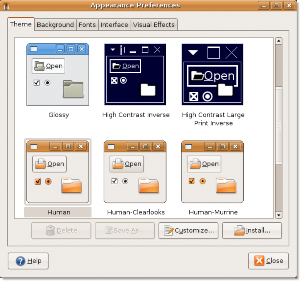
الشكل 6.12. تخصيص مظهر سطح المكتب
3. الاختيار الافتراضي هو طرق المكافحة التبويب. الإعداد على طرق المكافحة تحدد الصفحة المبوبة المظهر المرئي للنوافذ واللوحات والتطبيقات الصغيرة. حدد عنصر تحكم من ملف طرق المكافحة قائمة. سترى تغييرًا فوريًا في مظهر النوافذ المفتوحة.
![]()
ملحوظة:
يمكنك تخصيص العناصر التالية على الشاشة:
نافذة: منطقة مستطيلة من الشاشة ذات حد وشريط عنوان في الأعلى. تعمل جميع التطبيقات الرسومية داخل النوافذ.
لوحة: منطقة على سطح المكتب يمكنك من خلالها الوصول إلى معلومات مثل التاريخ والوقت. يمكنك أيضًا تشغيل التطبيقات وإضافة أو إزالة كائنات من اللوحات. يحتوي سطح مكتب Ubuntu على لوحتين ، لوحة الحافة العلوية في الجزء العلوي من الشاشة ولوحة الحافة السفلية في الجزء السفلي من الشاشة.
التطبيق الصغير: تطبيق صغير توجد واجهة مستخدمه داخل لوحة.
حدود النافذة: الحد الذي يظهر حول النوافذ. يحتوي على إطار في أعلى النافذة يحتوي على اسم التطبيق والحواف التي تسمح لك بتغيير حجم النافذة.
الرمز: رمز رسومي للتطبيقات والخيارات على اللوحات والنوافذ.
وبالمثل ، يمكنك تخصيص الخلفية ولون النص للنوافذ ومربعات الإدخال والعناصر المحددة من خلال تكوين الإعدادات على ملف الألوان علامة التبويب.
إذا كنت تريد تخصيص حدود النافذة والرموز ، فانقر فوق حدود النافذة و الرموز علامات التبويب في
تخصيص مربع حوار الموضوع.
![]()
ملحوظة:
يوفر Ubuntu خيارات إضافية لتخصيص السمات الخاصة بك. يمكنك تنزيل المزيد من عناصر التحكم وحدود النوافذ والأيقونات من موقع الويب http://art.gnome.org وحفظها في أي موقع
الموجبة على جهاز الكمبيوتر الخاص بك. أثناء تخصيص السمة ، انقر فوق تثبيت في ال أفضليات المظهر مربع حوار. ال حدد الموضوع يفتح مربع الحوار ، ويمكنك تحديد الكائنات التي تم تحميلها لأسفل.
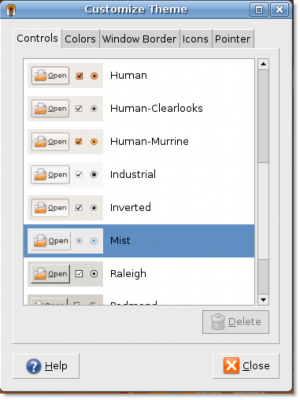
الشكل 6.13. اختيار عناصر التحكم في الموضوع
4. انقر اغلاق في ال تخصيص الموضوع مربع حوار. لحفظ الموضوع ، انقر فوق حفظ باسم في ال تفضيلات المظهر مربع حوار. ال حفظ الموضوع باسم يفتح مربع الحوار.
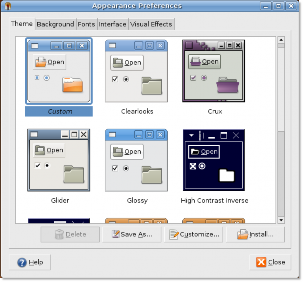
الشكل 6.14. حفظ موضوع معدل
5. أدخل اسمًا للموضوع بتنسيق الاسم مربع ووصف ، إذا كنت تريد ، في الوصف صندوق. انقر حفظ.
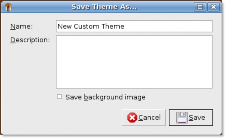
الشكل 6.15. تحديد اسم الموضوع والوصف
6. في ال تفضيلات المظهر مربع الحوار ، انقر فوق اغلاق.
إذا فتحت قائمة أو نافذة ، يمكنك رؤية التغييرات في مظهرها.
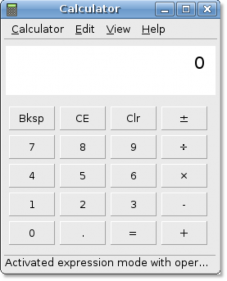
الشكل 6.16. عرض تطبيق في إجراء موضوع معدل 6.5. تثبيت ثيمات جديدة
يمكنك أيضًا تنزيل سمات أخرى متوافقة مع Ubuntu من مصدر Ubuntu الموصى به. لتثبيت هذه
الموضوعات:
1. افتح موقع الويب (http://art.gnome.org/) وانقر فوق سطح المكتب.
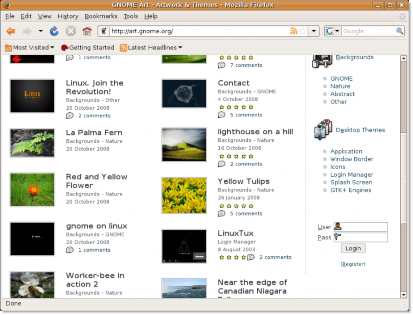
الرقم 6.17. فتح مصدر الموضوع
2. قم بتنزيل موضوع من اختيارك. حدد أي سمة واتبع التعليمات كما تظهر.
3. على System القائمة ، أشر إلى التفضيلات ثم انقر مظهر. تفضيلات المظهر يفتح مربع الحوار.
4. على موضوع ، انقر فوق تثبيت. حدد الموضوع يفتح مربع الحوار.
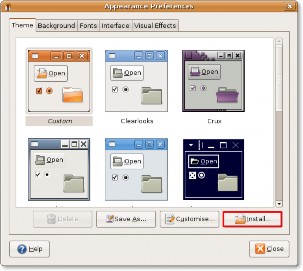
الرقم 6.18. تثبيت موضوع جديد
5. حدد الموضوع الذي تم تنزيله وانقر فوق ساعات العمل.
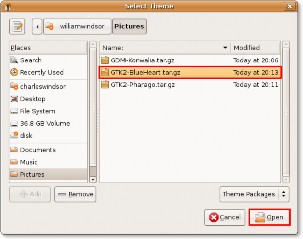
الرقم 6.19. اختيار الموضوع الذي تم تنزيله
6. يمكنك تطبيق سمة جديدة أو الاحتفاظ بالموضوع الحالي. انقر تطبيق موضوع جديد لتطبيق الموضوع الجديد. ستعكس الشاشة المظهر الجديد على الفور.
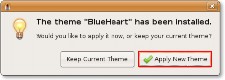
الرقم 6.20. تطبيق موضوع جديد
7. انقر اغلاق في ال تفضيلات المظهر مربع حوار.
إذا فتحت أي قائمة أو نافذة ، فسوف تعكس الموضوع المحدد.

الرقم 6.21. الشطرنج في موضوع القلب الأزرق


 توثيق
توثيق